Windows Update je užitečný nástroj, který nainstaluje nejnovější ovladače, které pomohou udržet počítač v pořádku. Bez něj budou existovat bezpečnostní problémy, hardwarové chyby, softwarové chyby atd. Přestože je to užitečný nástroj, Windows update není bez problémů. V aktualizacích systému Windows se vyskytuje řada chyb. Jednou z nich je chyba aktualizace systému Windows 0x800705b3. K této konkrétní chybě dochází většinou po neúspěšné čekající instalaci aktualizace systému Windows. Také k nim dochází u ovladačů webové kamery a ovladačů Bluetooth. Kromě výše uvedených důvodů může být tento problém také z různých důvodů. Pokud si nejste jisti, proč k této chybě dochází a jak ji odstranit, jste na správném článku. Provedeme vás metodami krok za krokem k odstraňování a opravě chyby 0x800705b3. Začněme.
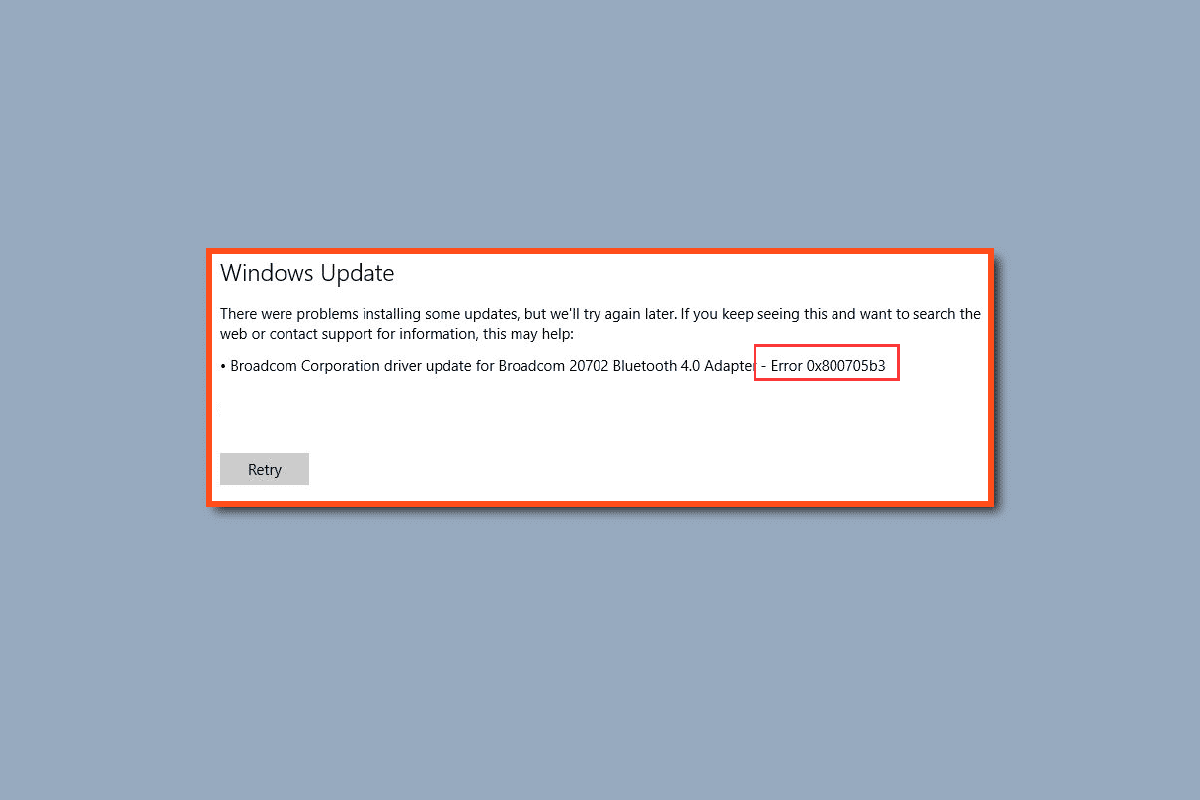
Table of Contents
Jak opravit chybu 0x800705b3 ve Windows Update
Než se pustíme do řešení problému, podívejme se na některé body, proč k tomuto problému dochází:
- Problémy se službou Instalační služba Windows Installer
- Problémy se službou Windows Update
- Problémy se serverem DNS
- Problémy se službou inteligentního přenosu na pozadí
- Poškozená součást aktualizace systému Windows
- Nekonzistence TCP/IP
- Poškozené systémové soubory
Metoda 1: Proveďte čisté spuštění
Pomocí čistého spuštění můžete spustit počítač a provést diagnostické testy, abyste zjistili, které fáze běžného procesu spouštění jsou nesprávné. Prostřednictvím této metody můžeme zjistit primární příčinu chyby Windows Update 0x800705b3. Přečtěte si naši příručku Jak provést čisté spuštění v systému Windows 10, abyste udělali totéž.
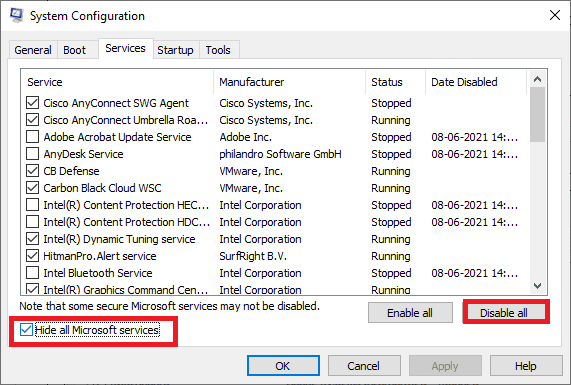
Po spuštění počítače v nouzovém režimu zkontrolujte, zda problém přetrvává. Pokud ano, odinstalujte všechny nejnovější programy nebo aplikace, které jste přidali do systému.
Metoda 2: Spusťte Poradce při potížích se službou Windows Update
Doporučenou opravou tohoto problému je spuštění nástroje pro odstraňování problémů s aktualizací systému Windows. Je to nástroj používaný k opravě problémů souvisejících s chybami aktualizace systému Windows. Může také vyřešit chybu Windows Update 0x800705b3, takže stojí za to vyzkoušet.
Přečtěte si naši příručku Jak spustit Poradce při potížích se službou Windows Update a implementujte totéž.
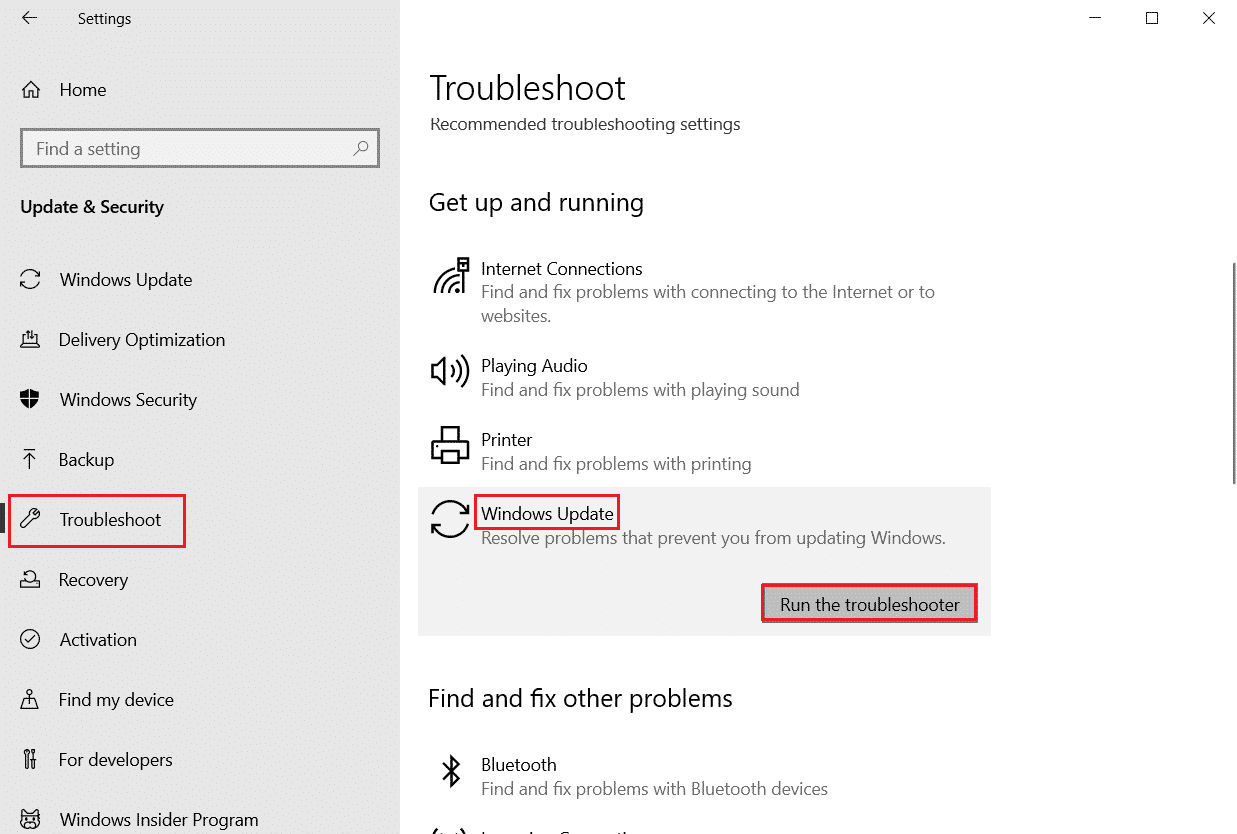
Metoda 3: Povolte službu Windows
Pokud je služba Windows Installer zakázána nebo neběží správně, služba Windows Update nemůže nainstalovat aktualizace, které stáhla. Chcete-li zobrazit stav služeb systému Windows, postupujte takto:
1. Otevřete dialogové okno Spustit současným stisknutím kláves Windows + R.
2. Napište services.msc a kliknutím na OK spusťte Services.
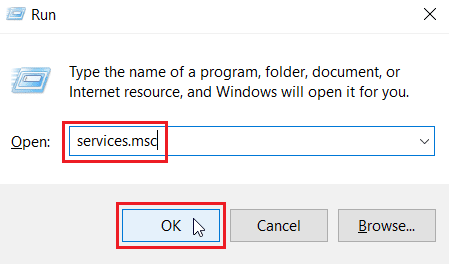
3. V nabídce Služby klepněte pravým tlačítkem myši na Službu inteligentního přenosu na pozadí a vyberte Vlastnosti.
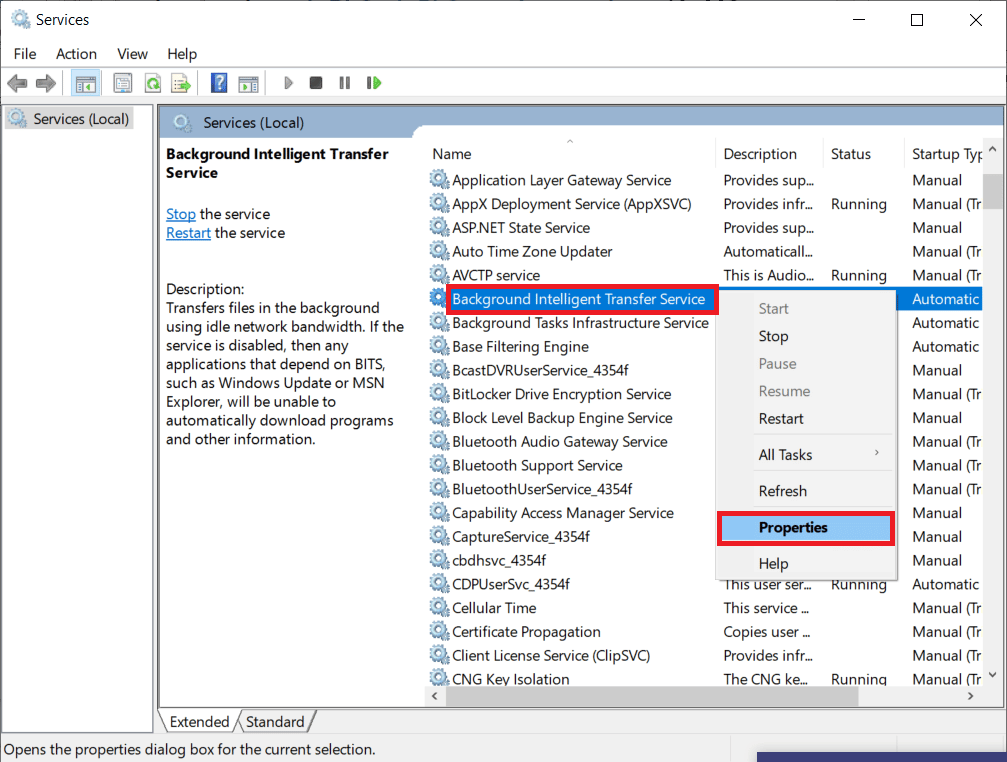
4. V části stavu služby klikněte na Start.
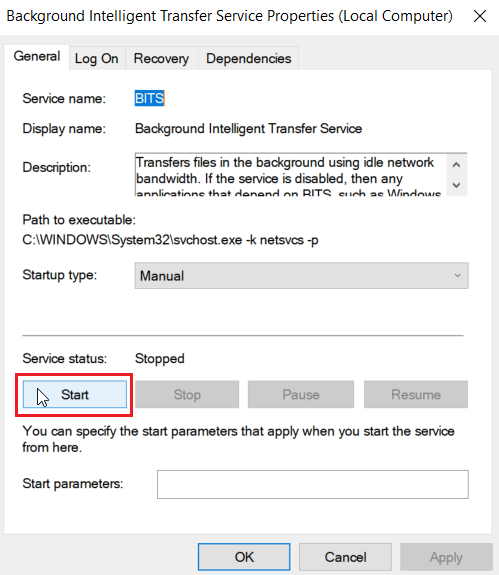
5. Nastavte Typ spouštění na Automaticky a klikněte na OK > Použít.
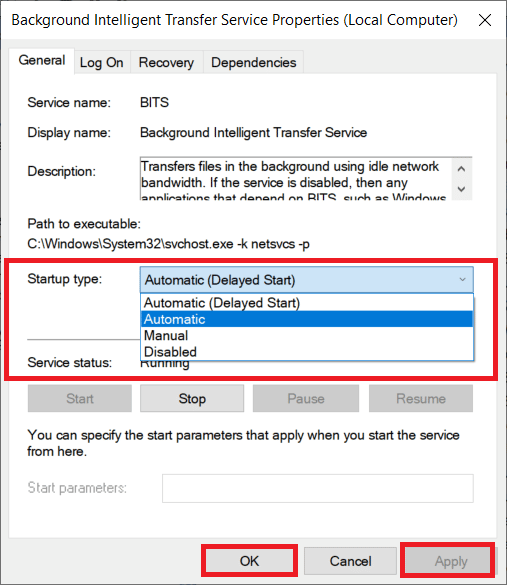
6. Opakujte kroky pro následující další služby:
- Windows Update
- Instalační služba Windows Installer
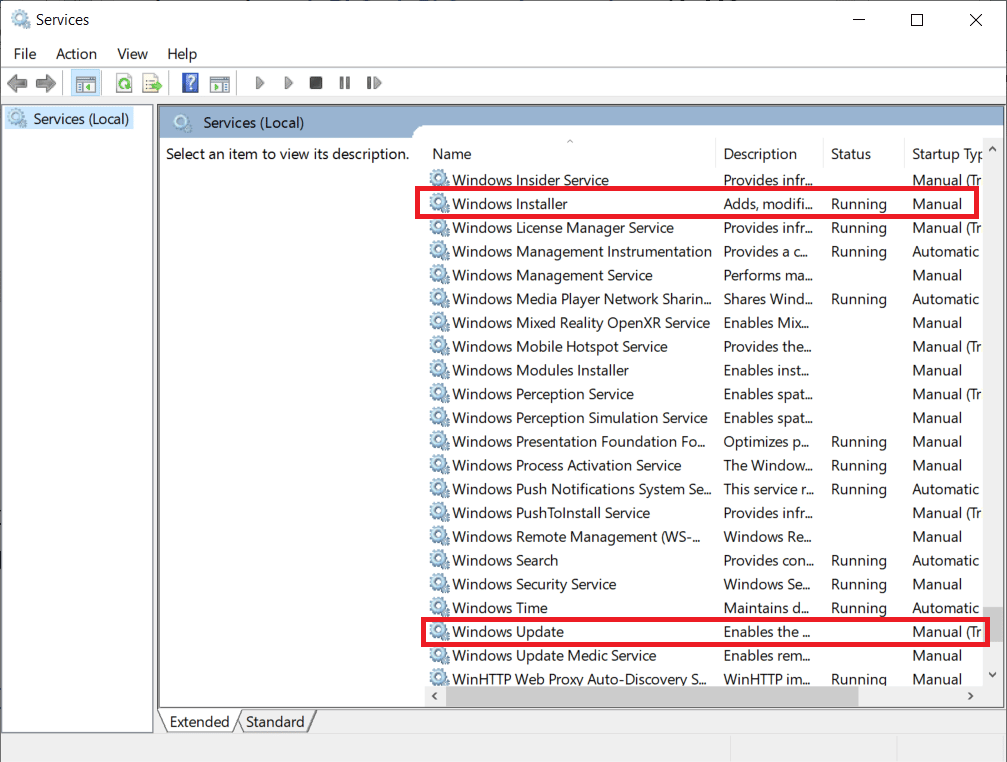
Metoda 4: Ruční instalace čekajících aktualizací
Mnoho uživatelů systému Windows hlásilo, že ruční aktualizace požadovaných souborů vyřešila problém s chybou 0x800705b3 s aktualizací systému Windows; tento proces můžete provést v katalogu služby Microsoft Windows Update. Postupujte podle následujících kroků:
1. Současným stisknutím kláves Windows + I otevřete Nastavení.
2. Zde vyberte Nastavení aktualizace a zabezpečení.
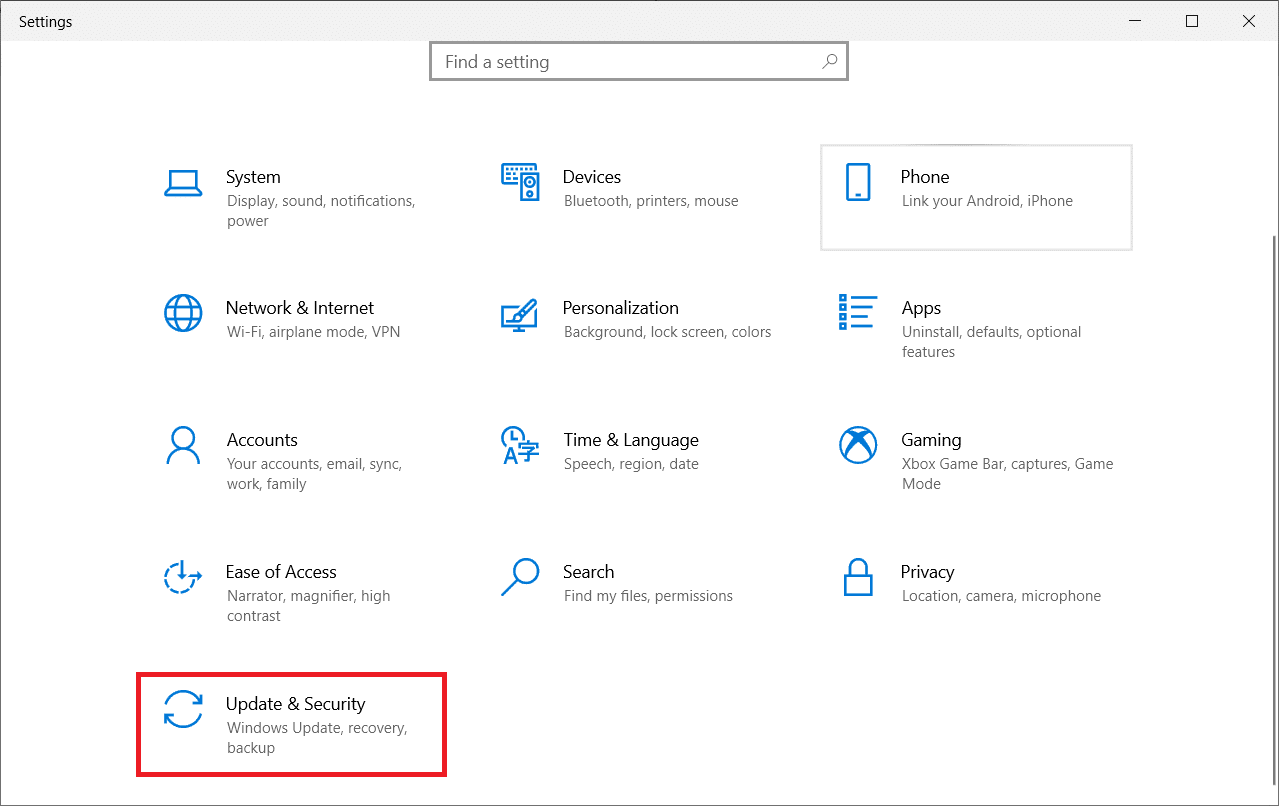
3. Poté klikněte na možnost Zobrazit historii aktualizací.
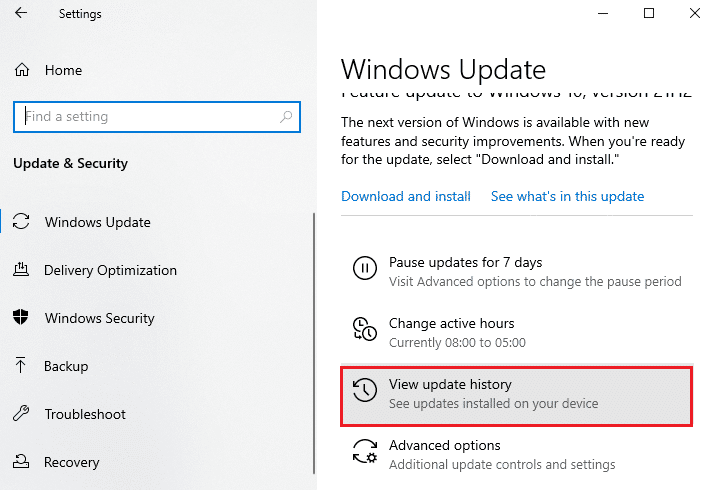
4. V seznamu si poznamenejte číslo KB čekající na stažení kvůli chybové zprávě.
5. Dále přejděte na Katalog Microsoft Update webová stránka.
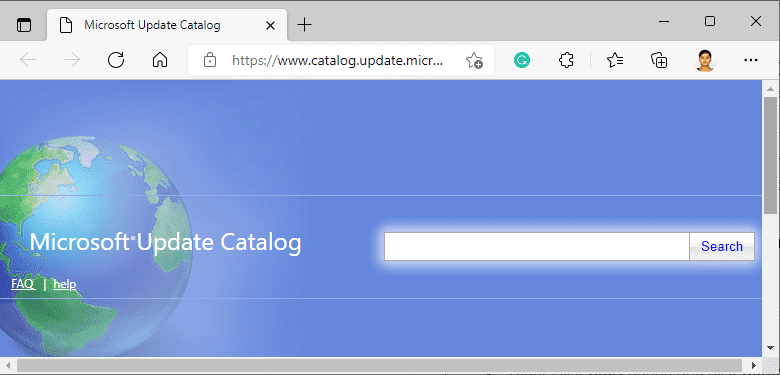
6. Do vyhledávacího pole zadejte číslo (Knowledge Base) KB a klikněte na Hledat.
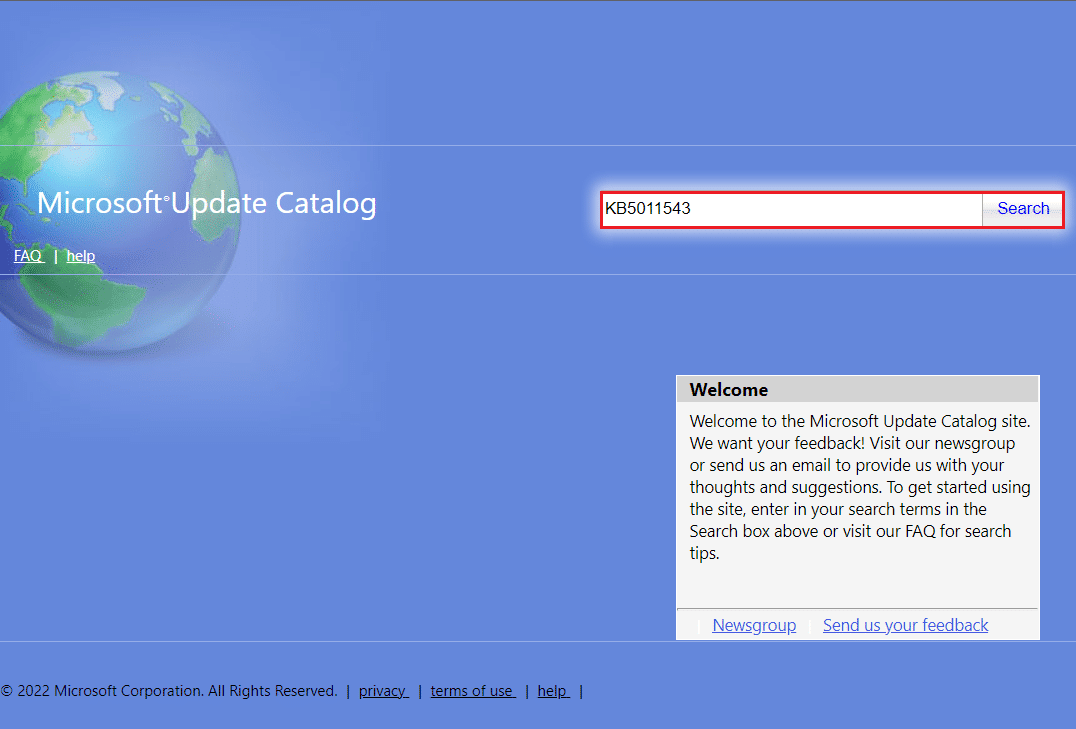
7. Vyberte požadovanou aktualizaci z daného seznamu, jak je uvedeno na obrázku.
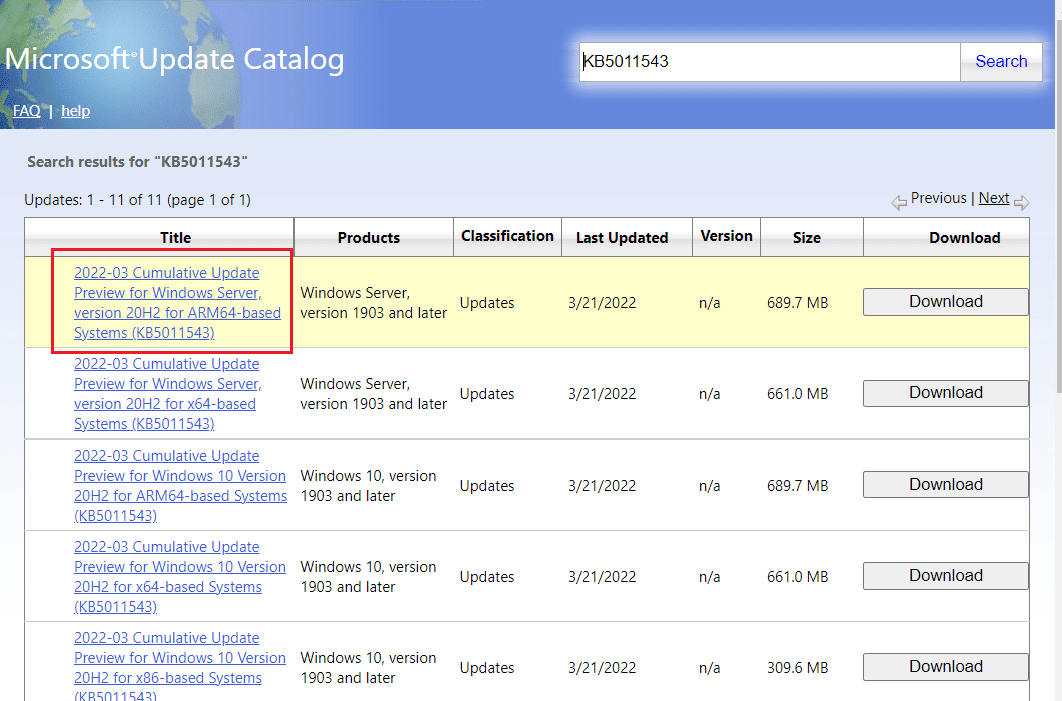
Poznámka: Úplné informace o aktualizaci lze zobrazit na obrazovce Podrobnosti aktualizace.
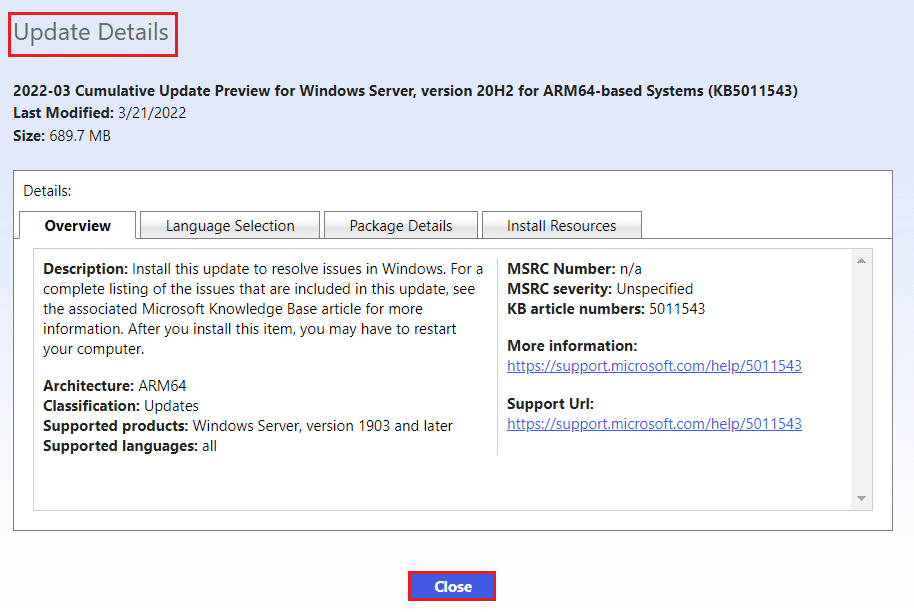
8. Klikněte na příslušné tlačítko Stáhnout příslušné aktualizace.
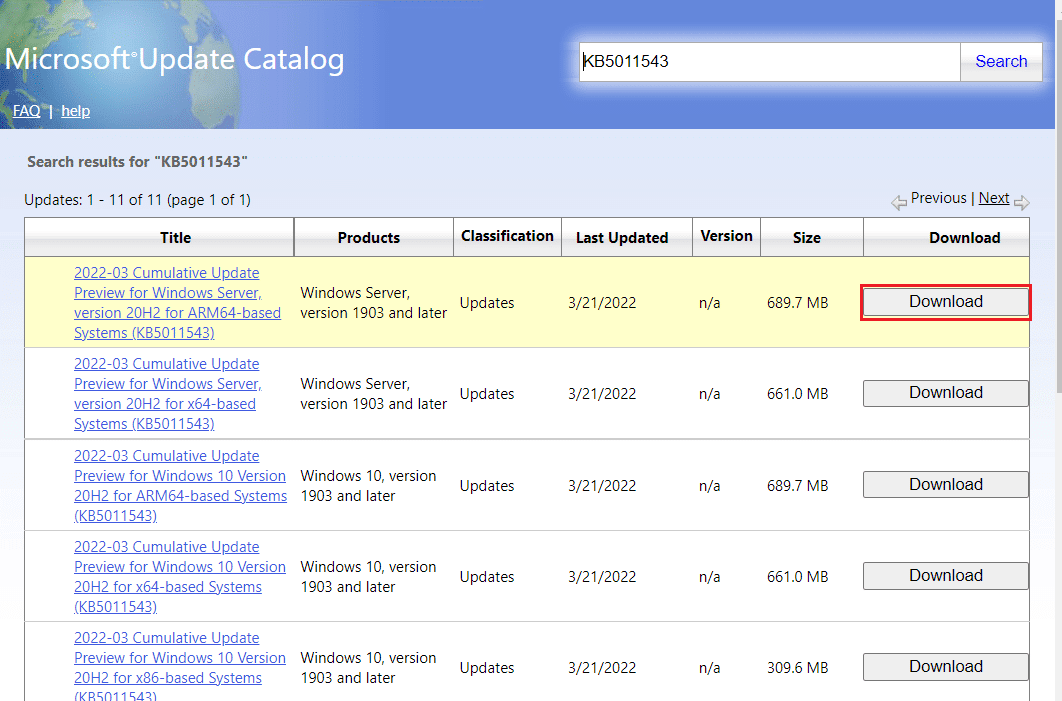
9. V okně, které se zobrazí, klikněte na hypertextový odkaz pro stažení příslušné aktualizace.

10. Po stažení stiskněte klávesy Windows + E pro otevření Průzkumníka souborů. Poklepejte na soubor .msu ze složky, kde byl uložen.
11. Zvolte Open with Windows Update Standalone Installer (výchozí) a klikněte na OK.
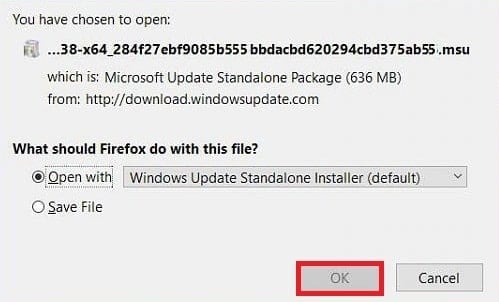
12. Klepnutím na Ano potvrďte a povolte systému Windows nainstalovat požadovanou aktualizaci.
Poznámka: Dokončení instalace může trvat několik minut a obdržíte upozornění.
13. Nakonec po uložení neuložených dat restartujte počítač, abyste provedli aktualizaci.
Metoda 5: Změňte adresu DNS
Pokud problémy se sítí ohledně TCP/IP přetrvávají, můžete zkusit resetovat DNS na server Google v nastavení. Přečtěte si naši příručku Jak změnit nastavení DNS v systému Windows 10 a implementovat totéž k opravě chyby Windows Update 0x800705b3.
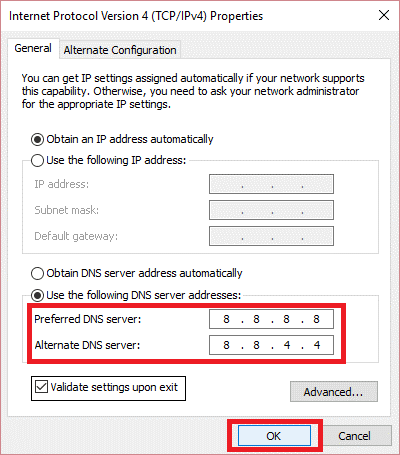
Metoda 6: Oprava systémových souborů
Pokud pro vás výše uvedené metody nefungovaly, můžete zkusit vestavěný systémový nástroj s názvem SFC scan. Tato kontrola systémových souborů (SFC) prohledá systémové soubory a nahradí všechny poškozené soubory jejich nahrazením uloženou kopií umístěnou v komprimované složce. Po skenování SFC můžete provést skenování DISM. Tato kontrola stáhne dokonalé kopie souborů Windows, pokud jsou některé vaše soubory poškozené.
Přečtěte si naši příručku Jak opravit systémové soubory ve Windows 10 a implementujte totéž.
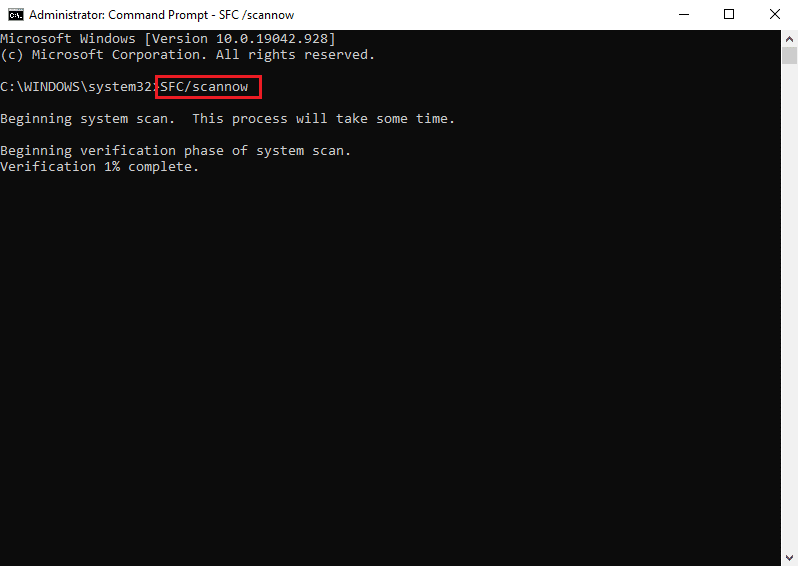
Metoda 7: Resetujte součásti Windows Update
Chyba 0x800705b3 v aktualizaci Windows může také nastat kvůli tomu, že Windows detekuje špatná data (kvůli nekonzistenci sítě TCP/IP); reset Winsock to může vyřešit. Tento reset obnoví soubor s názvem wsock32.dll do jeho výchozího stavu, takže připojení k TCP/IP je obnoveno a jeho provoz je čistší.
Přečtěte si naši příručku Jak resetovat součásti Windows Update v systému Windows 10 a implementovat totéž.
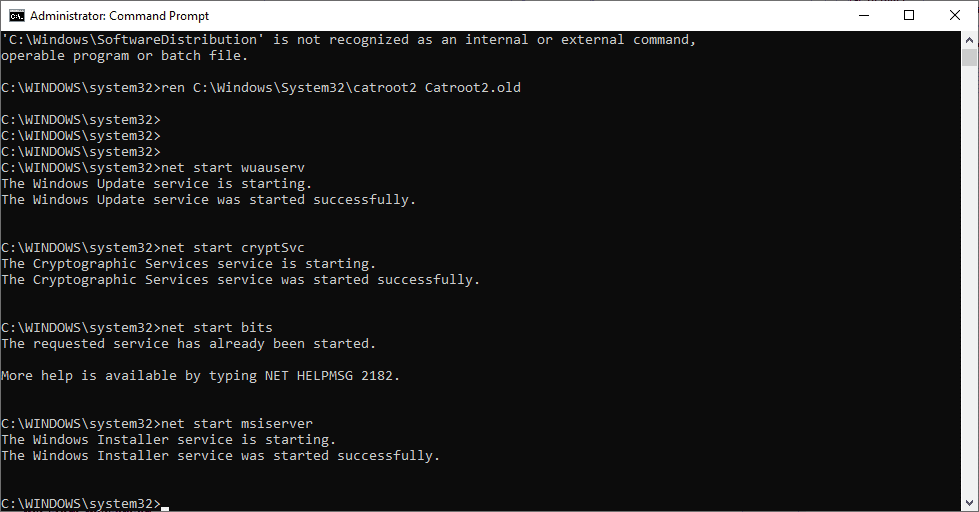
Metoda 8: Proveďte obnovení systému
Obnovení systému se používá k obnovení stavu systému do předchozího stavu výběrem bodu obnovení, provedeného automaticky nebo ručně, pro zotavení z problémů. Tím se vrátí zpět všechny chyby a opraví se chyba aktualizace 0x800705b3.
Poznámka: Vaše soubory to žádným způsobem neovlivní. Veškerý nainstalovaný software nebo ovladače však budou po vytvoření bodu obnovení odstraněny. Datové soubory si proto před obnovením důkladně zkontrolujte a zálohujte.
Přečtěte si naši příručku Jak vytvořit bod obnovení systému ve Windows 10 a implementovat totéž.
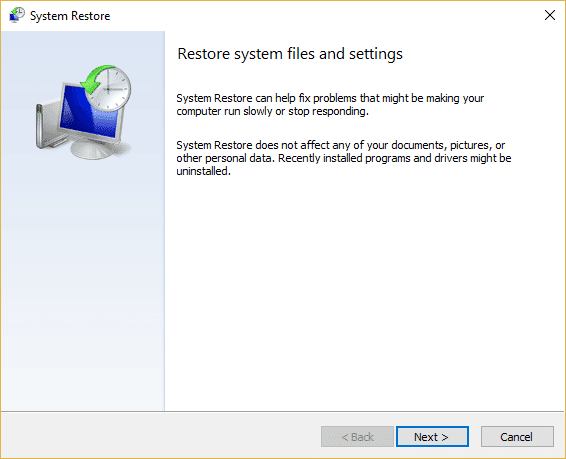
Metoda 9: Resetujte počítač
Tento proces připomíná obnovení továrního nastavení vašeho zařízení. Tím obnovíte Windows do původního stavu, bez chyb a poškozených souborů. Vymaže předchozí operační systém, data uložená v programech, nastavení a všechny vaše osobní soubory. A nainstaluje se nový OS se všemi nainstalovanými aktualizacemi. Přesto můžete resetovat Windows 10 bez ztráty dat.
Poznámka: Vždy je vhodné vytvořit zálohu důležitých souborů a dat.
Postupujte podle našeho průvodce Jak resetovat Windows 10 bez ztráty dat a implementujte totéž.
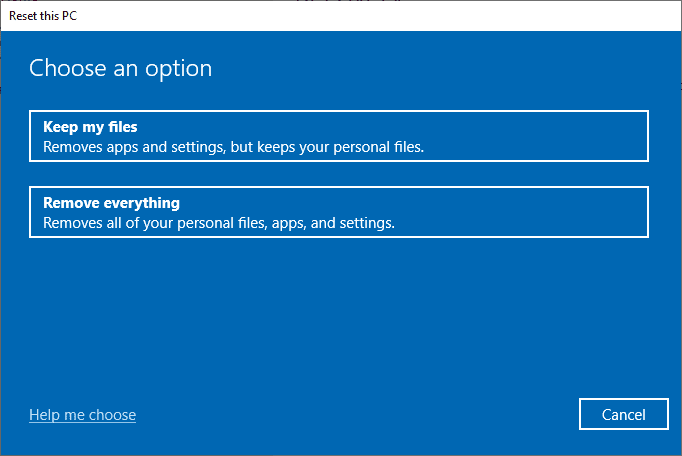
Po instalaci opravy na vašem PC bude váš operační systém aktualizován na nejnovější verzi.
Často kladené otázky (FAQ)
Q1. Proč aktualizace systému Windows nenainstaluje aktualizace ani po jejich stažení?
Ans. Problém může být způsoben službou Windows Installer, která řídí instalaci služby Windows Update. Přečtěte si výše uvedenou příručku, kde se dozvíte více o tom, jak ji povolit.
Q2. Co je DISM a proč je potřeba?
Ans. Deployment Image Servicing and Management je příkazový řádek používaný k opravě, instalaci nebo úpravě bitových kopií systému. DISM lze také použít ke stažení systémových souborů potřebných pro aktualizace systému Windows.
***
Doufáme, že výše uvedený článek Jak vyřešit chybu 0x800705b3 v aktualizaci Windows byl pro vás užitečný a problém se vám podařilo vyřešit. Dejte nám vědět, která z metod se vám osvědčila v sekci komentářů. Pokud máte k článku nějaké dotazy nebo návrhy, dejte nám vědět. Dík!
